Cách biến ảnh động thành ảnh GIF trên iPhone và iPad
Để có thể tạo nên những bức ảnh động tuyệt vời từ ảnh bình thường là vô cùng đơn giản khi bạn đọc bài hướng dẫn sau đây của 24hStore. Tạo ảnh động và có thể dễ dàng chia sẻ những hình ảnh động này trên tất cả các nền tảng. Bắt đầu với cách đơn giản nhất, hãy để tôi chỉ cho bạn ba cách tạo ảnh GIF trên iPhone và iPad.
1. Cách biến ảnh động thành ảnh GIF bằng ứng dụng Ảnh
Bước 1: Mở ứng dụng Ảnh (Photos) và nhấn vào Albums từ dưới cùng. Cuộn xuống và nhấn vào Live Photos.
Bước 2: Chạm vào ứng dụng Live Photo.
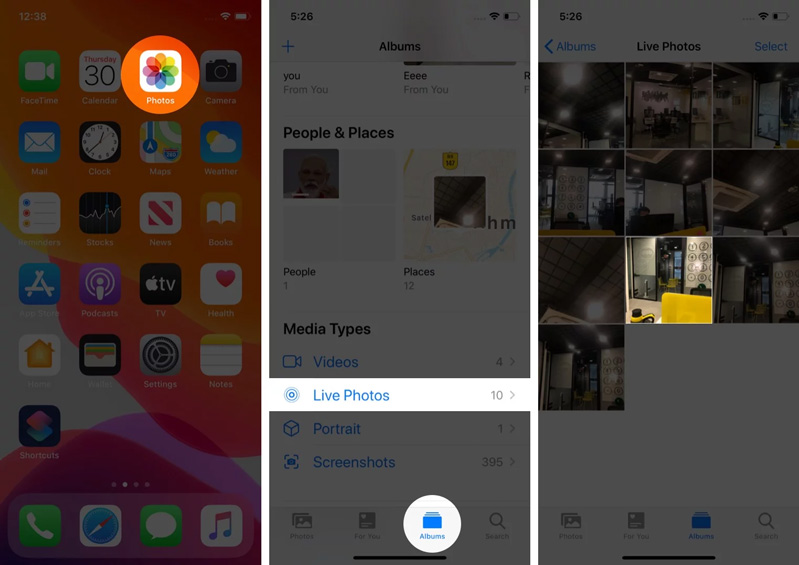
Bước 3: Kéo mạnh lên. Trong phần Hiệu ứng, bạn sẽ thấy bốn tùy chọn - Live, Loop, Bounce và Long Exposure. Chọn Loop hoặc Bounce.
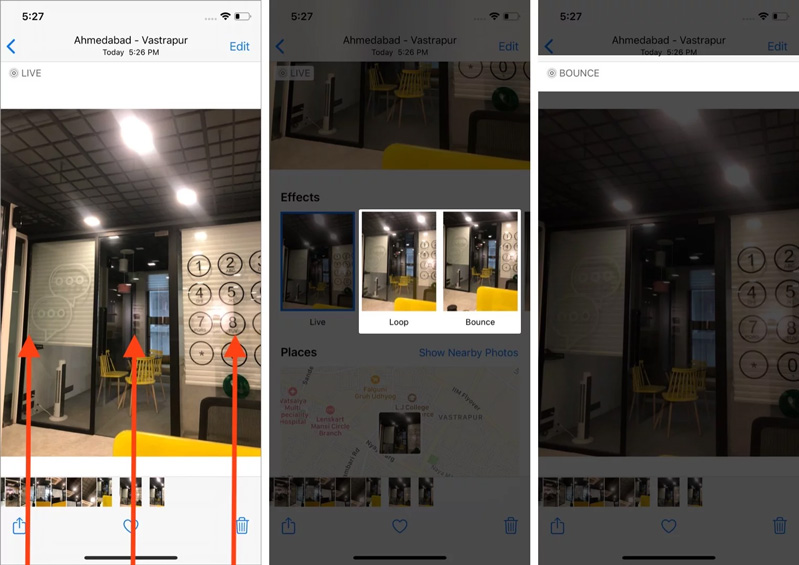
· Trong Loop, clip sẽ phát, sau đó có hoạt ảnh trình chiếu ra và sau đó phát lại từ đầu. Điều này cứ lặp đi lặp lại.
· Trong Bounce, clip hoạt động giống như Instagram Boomerang. Đó là hiệu ứng sẽ phát, và sau đó quay lại ngược từ đầu. Quá trình này cứ lặp đi lặp lại.
Bây giờ, Live Photo hoạt động như một GIF. Nhấn vào Chia sẻ biểu tượng (Share icon) để dễ dàng gửi qua các ứng dụng trò chuyện.
2. Cách biến ảnh động thành ảnh GIF bằng phím tắt
Bước 1: Mở ứng dụng Phím tắt (Shortcuts) và nhấn vào Thư viện (Gallery).
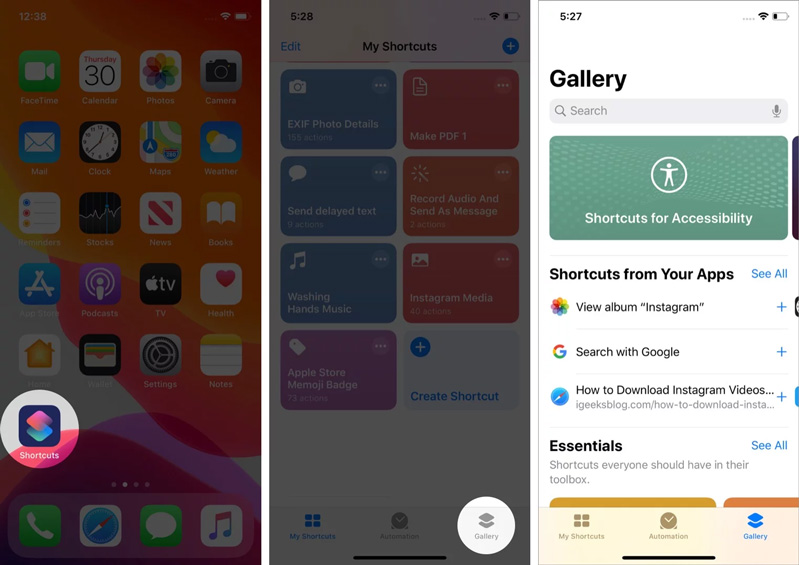
Bước 2: Trong hộp Tìm kiếm ở trên cùng, nhập GIF. Bạn sẽ thấy một số gợi ý bên dưới. Cuộn xuống và nhấn vào Chuyển đổi ảnh thành GIF. Tiếp theo, chạm vào Thêm phím tắt (Add Shortcut).
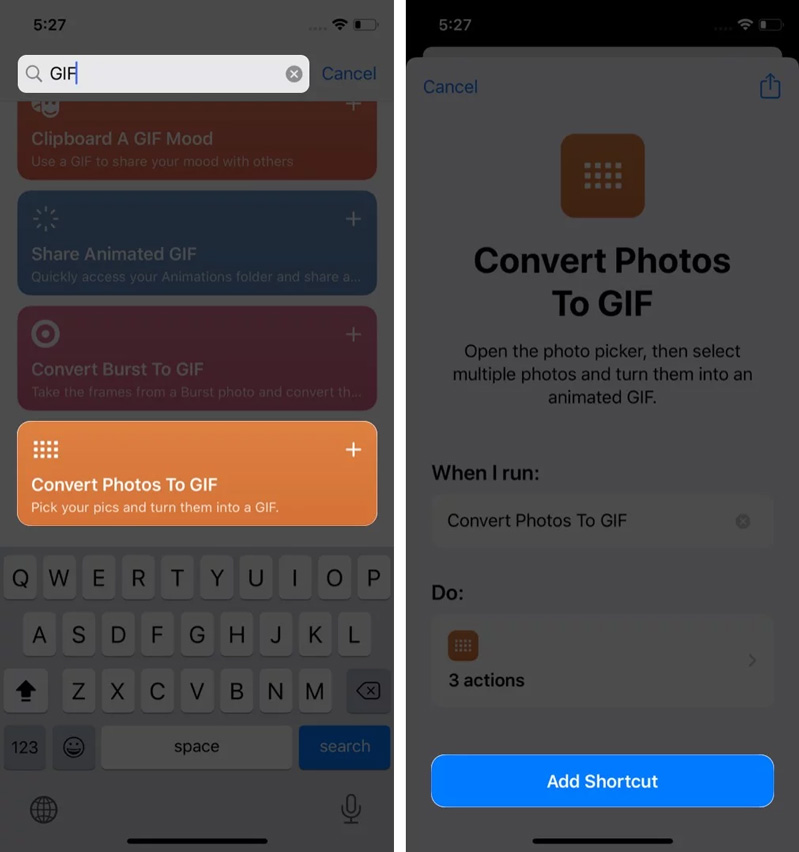
Bước 3: Nhấn vào Phím tắt của tôi (My Shortcut) từ dưới cùng bên trái.
Bước 4: Tiếp theo, nhấn vào phím tắt Chuyển đổi ảnh thành ảnh GIF. Nó sẽ yêu cầu bạn cho phép để truy cập ảnh. Chạm vào OK.
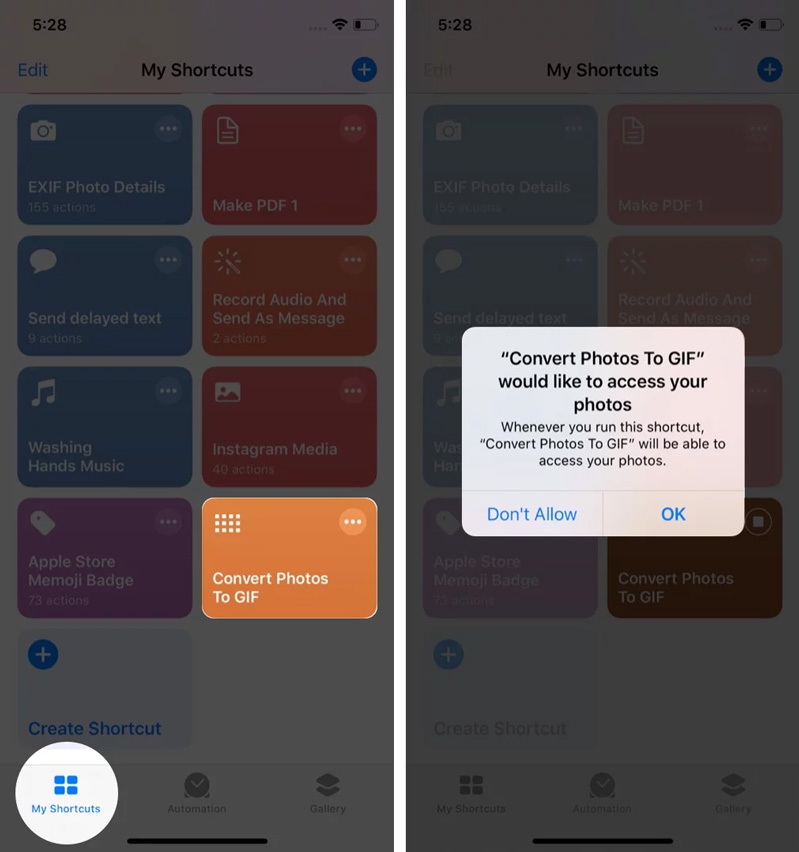
Bước 5: Nhấn vào Live photos. Trên màn hình tiếp theo, chạm vào một màn hình rồi chạm vào Xong (Done). Phím tắt sẽ chạy và chuyển đổi Live Photo thành GIF.
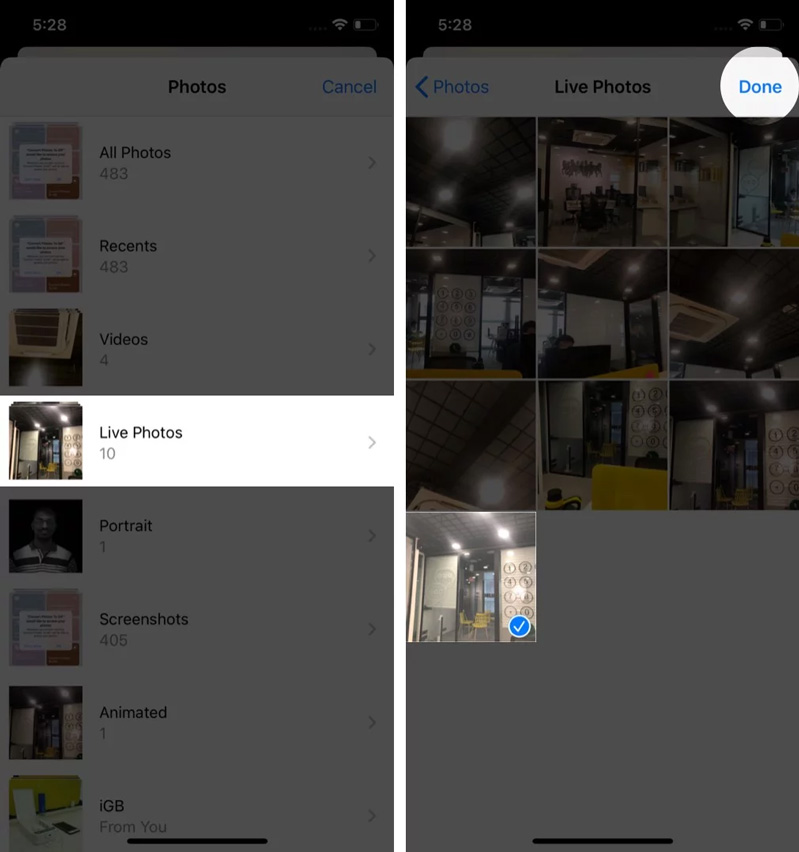
Bước 6: Nhấn vào Biểu tượng Chia sẻ. Tiếp theo, nhấn vào Lưu hình ảnh (Save Image). Bạn cũng có thể sử dụng một trong các tùy chọn chia sẻ có sẵn để gửi ảnh GIF trực tiếp qua iMessage, WhatsApp và các ứng dụng khác.
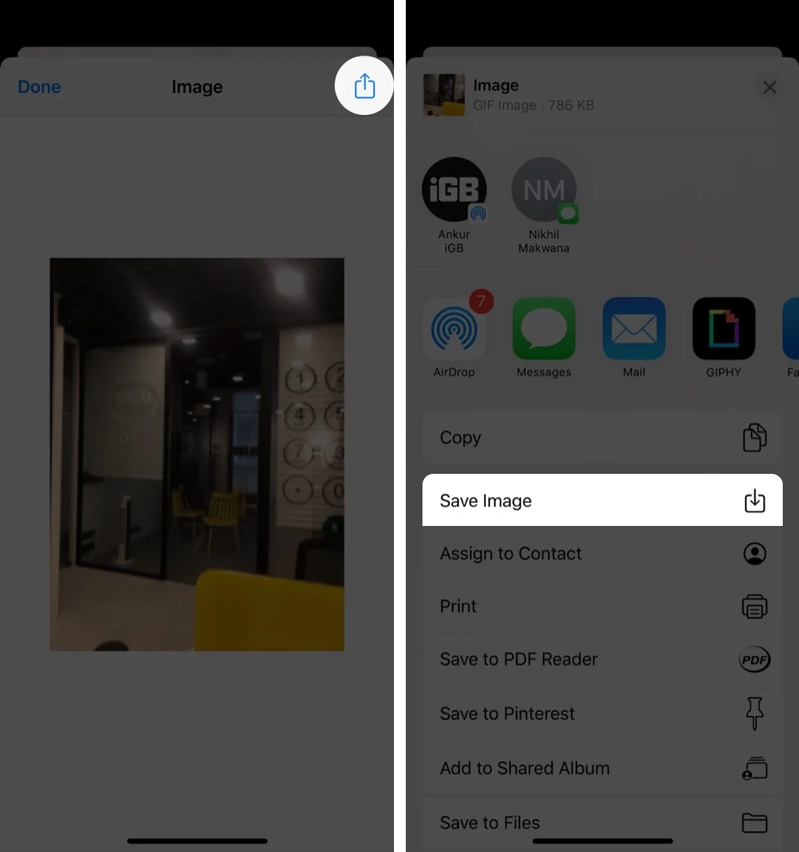
Lưu ý: Bạn cũng có thể sử dụng phím tắt của bên thứ ba để chuyển Ảnh trực tiếp (Live photo) thành GIF. Một lựa chọn tốt là Convert Live to GIF. Tuy nhiên, trước khi thực hiện việc này, hãy đảm bảo cài đặt chế độ cho phép các phím tắt không đáng tin cậy trên iPhone hoặc iPad của bạn.
3. Cách chuyển đổi ảnh động thành ảnh GIF bằng ứng dụng của bên thứ ba
Bước 1: Tải xuống GIPHY miễn phí từ App Store. Khởi chạy ứng dụng và đăng nhập. Bạn cũng có thể sử dụng tính năng Đăng nhập nhanh chóng và an toàn với Apple.
Bước 2: Chạm vào Tạo (+) → Tôi Đồng ý → OK. Tiếp theo, chạm vào biểu tượng ảnh và chạm vào OK.
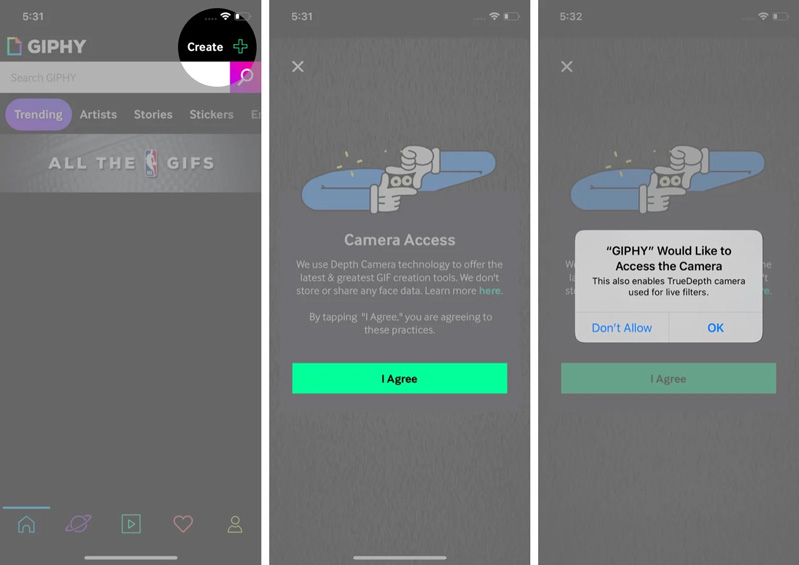
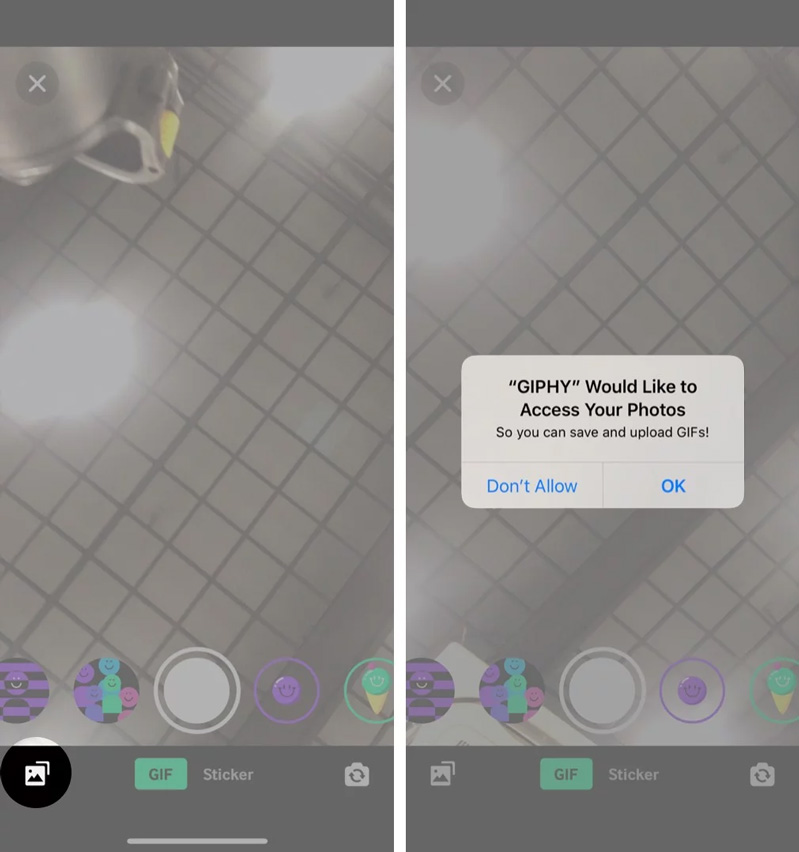
Bước 3: Nhấn vào Ảnh trực tiếp (Live photo). Nó sẽ có biểu tượng hình tròn thông thường của Live Photo ở phía dưới bên phải.
Bước 4: Nếu bạn muốn, hãy thêm văn bản, nhãn dán, v.v. Sau đó, chạm vào biểu tượng mũi tên (arrow icon).
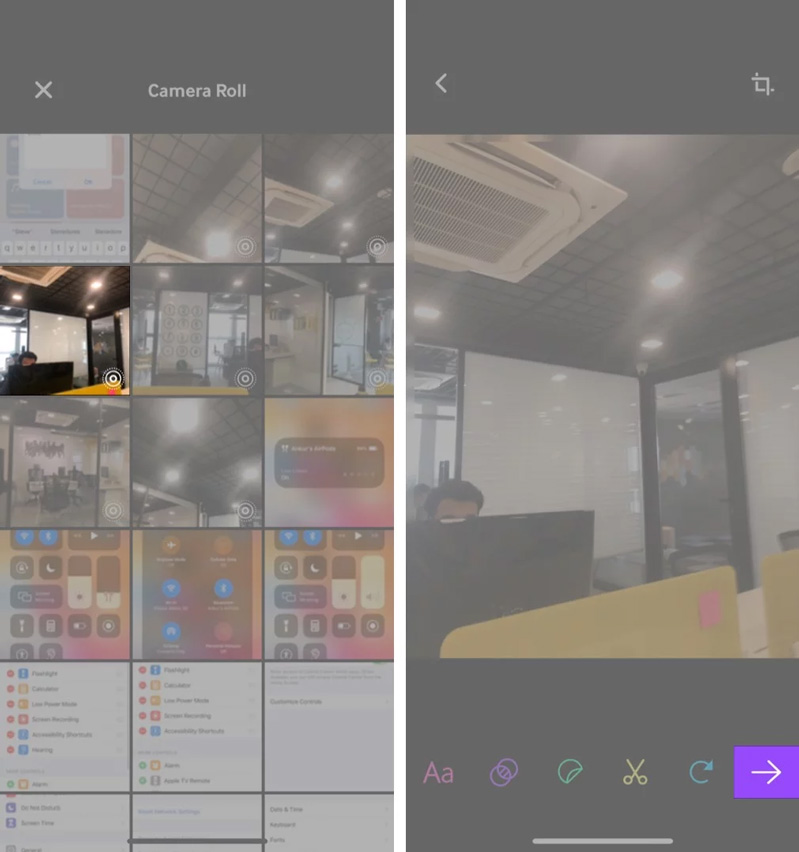
Bước 5: Trên màn hình tiếp theo, chạm vào Chia sẻ GIF (Share GIF) → Lưu GIF (Save GIF) để lưu cục bộ vào ứng dụng Ảnh.
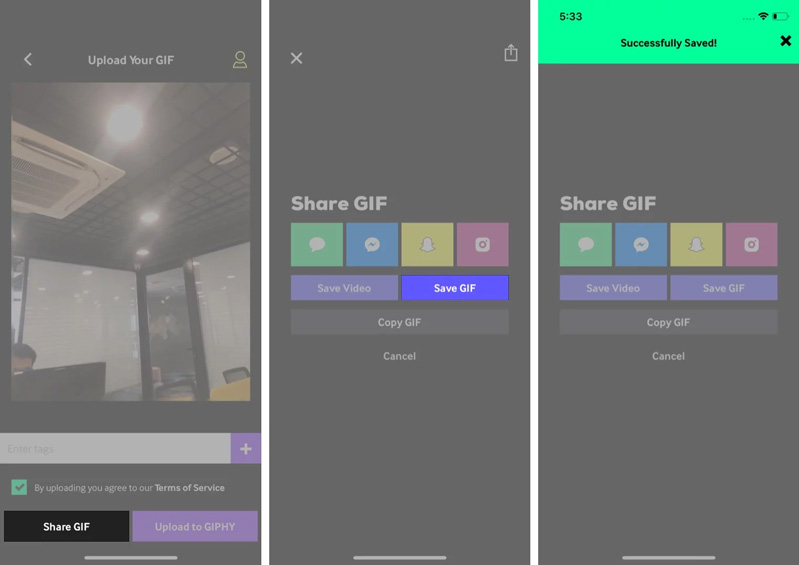
Điều này có thú vị với bạn không? Tôi chắc chắn là có đó! Tiếp theo, hãy xem danh sách các ứng dụng tạo GIF tốt nhất cho iPhone của chúng tôi ở bên dưới. Hãy thử một vài ứng dụng và xem cái nào phù hợp nhất với bạn.
Đây là một số cách đơn giản nhất để biến Ảnh động thành ảnh GIF. Phương pháp nào khiến bạn thích thú nhất? Đối với tôi, ứng dụng Ảnh và phương pháp Phím tắt dường như là nhanh nhất. Nhưng nếu bạn muốn chỉnh sửa ảnh GIF và thêm một số yếu tố bổ sung vào nó, thì GIPHY là một lựa chọn tuyệt vời. Bên cạnh đó, iPhone 16 256GB chính hãng VN/A không chỉ mang đến hiệu năng mạnh mẽ mà còn sở hữu thiết kế tinh tế, dễ dàng đáp ứng mọi nhu cầu công việc và giải trí của bạn.
Chúng tôi luôn có sẵn những thiết bị iPhone chính hãng giá rẻ, iPad với đa dạng những dòng và thế hệ máy khác nhau. Theo đó, khi đến với 24hStore chúng tôi, quý khách sẽ mua được những sản phẩm iPhone, iPad với mức giá phù hợp và được hưởng những ưu đãi đặc biệt: Thu cũ đổi mới, khách hàng thân thiết,... Nếu như bạn gặp bất kỳ sự cố gì về vấn đề điện thoại, hãy liên hệ với chúng tôi hoặc Hotline: 1900.0351 để được chúng tôi hỗ trợ miễn phí. Theo đó, chúng tôi có đầy đủ tất cả các dịch vụ sửa chữa uy tín chuyên nghiệp, hãy đến với Hệ thống cửa hàng 24hStore để được chúng tôi phục vụ toàn diện nhất các bạn nhé.
Những thao tác trên bạn có thể thực hiện với các dòng điện thoại iPhone cũ 11, iPhone 12, iPhone 13 như iPhone 11 Pro Max, iPhone 12 Pro Max, iPhone 13 Pro Max và iPhone 14 Pro Max. Ngoài ra, bạn cũng có thể áp dụng các hướng dẫn trên các mẫu điện thoại Android như Xiaomi Note 10 Pro, Samsung S22 một cách dễ dàng.
Xem thêm: Chụp ảnh GIF – lưu lại những khoảnh khắc tuyệt vời
Tham khảo các siêu phẩm đình đám bán chạy nhất nhà "Táo" vừa cập bến tại 24hStore:
- iPhone 16 Series
- Điện thoại iPhone 15
- Apple iPhone 14
- Điện thoại iPhone like new 99%

iPhone 14 Pro Max 128GB cũ chính hãng
14.490.000 đ





















